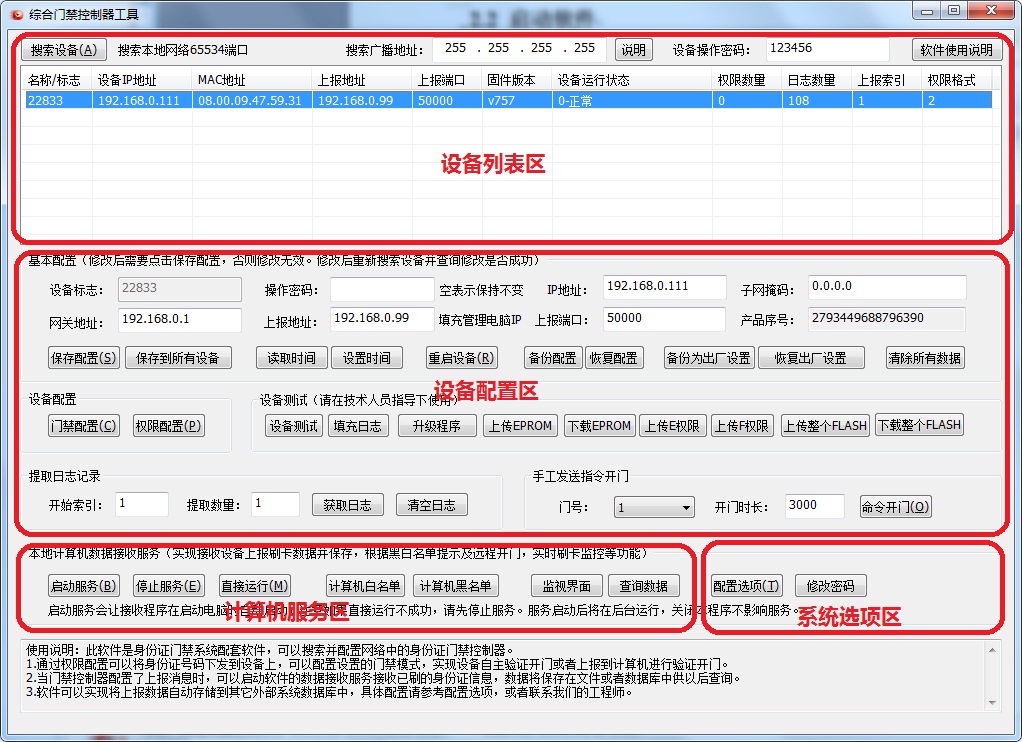综合门禁控制器工具使用说明书
1 软件功能说明
“综合门禁控制器工具”是专用于对JL-IDD-Z4综合门禁控制器进行配置管理的软件,免费提供给工程商及终端客户使用。软件主要功能有:
1.搜索网络中的综合门禁控制器(JL-IDD-Z4)
2.修改设备配置
3.查看上报日志,刷卡监控,电脑侧鉴权并自动或者手动开门
4.添加管理控制器上的权限
5.手工查询设备上的日志
2 软件基本操作
2.1 软件安装
对于安装版,运行软件目录中的setup.exe安装。对于绿色版本,直接运行目录中的“综合门禁控制器工具.exe”启动软件。
2.2 启动软件
运行软件后,输入默认密码123456登录软件,进行软件主界面。

2.3 软件基本介绍
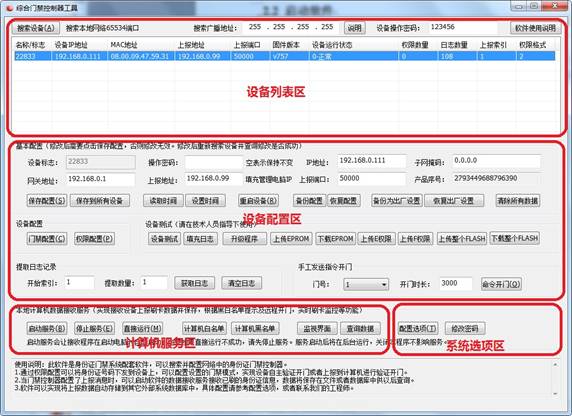
2018年新版本更新为如下主界面
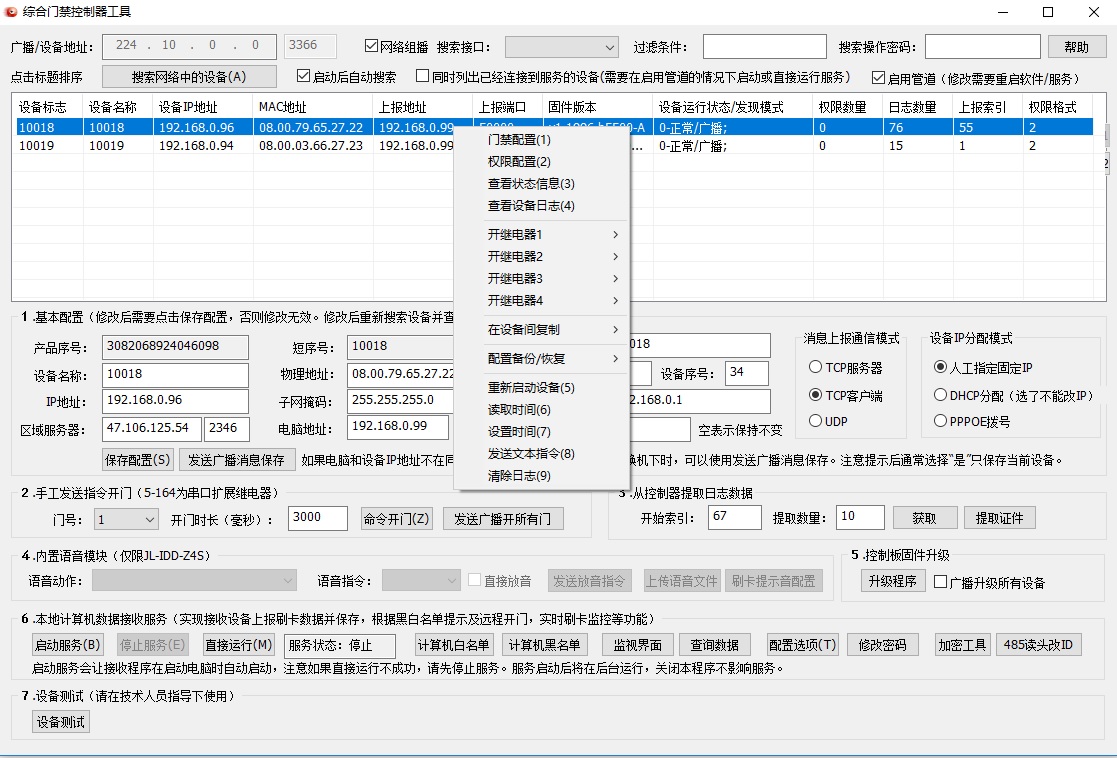
· 设备列表区内的功能主要用于在网络中搜索发现设备,并将所有发现的设备及其概要信息显示在列表中。
· 当选中一条设备列表区中的记录后,选中记录的详细信息会显示在设备配置区,此时可以查看或者修改设备信息,修改后可以使用保存功能将修改后的设备信息更新到网络中的实际设备上。
· 计算机服务区在本地电脑上启动服务程序,服务程序可以与设备配合实现特殊功能。
· 系统选项区是软件配置选项的入口,可以修改软件运行的一些参数及软件启动的保护密码。
3 详细功能说明
3.1 搜索设备
点击“搜索设备”按钮,将自动在本地网络中搜索控制器,并将搜索到的设备在下面的列表中显示出来。
根据需要,可以指定广播地址进行搜索,通常使用255.255.255.255,表示搜索所有本网段中的所有设备。当希望对特定子网进行搜索时,可以指定广播地址。如192.168.0.255表示对192.168.0.X网段的设备进行搜索。注意:设备子网掩码默认配置为
设备操作密码默认为空,如果指定的设备操作密码和实际的设备操作密码不符,则不能搜索到设备。
点击搜索到的设备,可以查看设备的详细信息,以及按照下面的说明进行配置。
3.2 基本配置
3.2.1 基本配置
基本配置包括设备的IP地址、设备操作密码、MAC地址、子网掩码、网关。消息上报的服务器IP地址及服务端口等配置项。
· MAC地址分配(新版本不再支持MAC地址手工分配)。TCP/IP网络中的同一交换机下所有设备的MAC地址要求唯一,初次使用或者恢复生产配置后的MAC地址需要重新指定以避免冲突,点击“分配MAC地址”按钮可自动随机分配MAC地址。注意:设备标志默认由MAC地址的低2字节生成,将MAC地址的低两位转换成十进制即是设备默认的标志。如
· 设备操作密码。每个设备可以单独指定一个操作密码,通过网络对设备进行任何操作都需要此密码,密码默认为空,如果手工在此修改设备操作密码后,后面对设备的的操作需要指定新密码,否则操作请求将被设备忽略。
· IP地址指定。同MAC地址一样,设备也需要唯一的IP地址。请根据实际应用的网络环境为设备分配唯一的IP地址。
· 子网掩码。子网掩码设备通信时判断目标IP地址是否属于当前局域网。默认配置为
· 网关。控制器进行通信前,根据子网掩码可以判断出目标IP地址和设备本身的IP地址是否在同一网段,如果不在同一网段,消息将被发送到网关,由网关负责转发。跨网络通信时,必须配置合适的网关地址。
· 上报地址。上报地址通常是管理设备的电脑的IP地址,通常需要分配为固定IP地址。此电脑上需要运行管理工具软件、服务程序或者其它管理程序。在设备上刷卡后,根据配置设备会向此地址发送上报消息。未指定或者错误,计算机服务程序将不能收到消息。可以通过运行“服务调试程序”来判断设备配置及网络通信是否正常。
· 上报端口。指计算机上运行的服务程序监听的端口号,默认为50000。如果计算机上启动了防火墙或者杀毒软件,注意需要打开此端口或者将服务程序添加到信任列表中。建议在调试时或者出现通信问题时关闭防火墙及杀毒软件再测试。
· 产品序号。产品序号是设备的唯一串号。不可修改。
修改配置后,点击“保存配置”按钮将修改后的配置保存到设备上。软件提示“操作成功”后设备将自动重新启动,稍候再次搜索设备并检查是否修改成功。
设备本身配置有问题时,可能保存不成功,此时可以尝试点击“保存到所有设备”按钮进行保存,注意网络中只有一张控制板连接上网络时才可使用此按钮,比如计算机和控制板直接连接时。如果网络中同时有多张控制板,点击此按钮后所有控制板将被修改成同一配置,会导致MAC地址和IP地址冲突,出现通信问题。
如果“保存到所有设备”按钮仍然不能修改配置,则需要将控制器恢复到生产配置。具体操作参考《常见问题》中的说明。
3.2.2 控制器时间配置
控制器有独立的时钟,当恢复默认设备后控制器的时间为2000年。控制器时间未设置时,搜索到的控制器列表中“设备运行状态”为“系统时间错误”,并且控制器错误灯亮起,必须设置时间并重新启动控制器方可正常工作。时间未设置时,即使成功授权的卡片刷卡也会提示为“已过期”。点击“读取时间”按钮可以获取控制器时间,点击“设置时间”按钮将控制器时间设置为当前电脑的时间。
3.2.3 重启设备
点击“重启设备”按钮对设备进行远程重启。
3.2.4 备份配置和恢复配置
对于工程应用中配置好设备后,可以使用“备份配置”按钮将配置在控制器上备份,点击“恢复配置”将从备份恢复原来的配置。
3.2.5 备份为出厂设置和恢复出厂设置
与备份配置和恢复配置功能完全一样。可以用于在出厂前保存一个厂家预设的配置。
3.2.6 清除所有数据
此操作将清除所有日志和权限及备份和配置及出厂设置。要想更彻底的清除数据,可以在控制板上手动恢复生产配置来实现,具体操作参考《常见问题》中的说明。
3.3 门禁配置
门禁配置指对控制器工作及运行模式相关的配置。选中搜索列表中的控制器后,点击“门禁配置”按钮进入其界面。
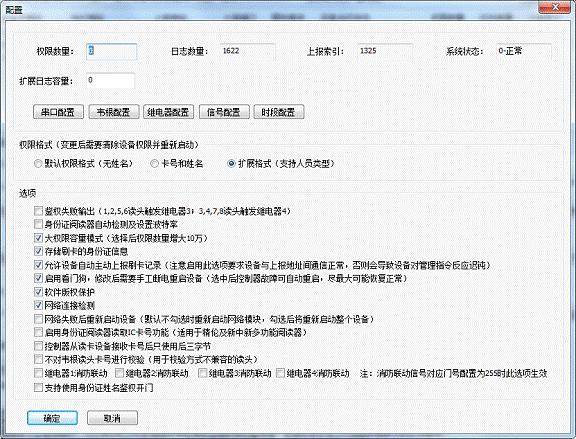
通过上图可以看到,设备配置分了以下几个部分:
3.3.1 设备统计信息
设备统计信息显示了当前设备上的权限数量,日志数量,上报索引位置,系统状态,扩展日志容量等。
3.3.2 配置按钮
配置按钮分为如下内容
3.3.2.1 串口配置
串口配置指定设备的4个串口的工作模式、连接设备,其配置界面如下
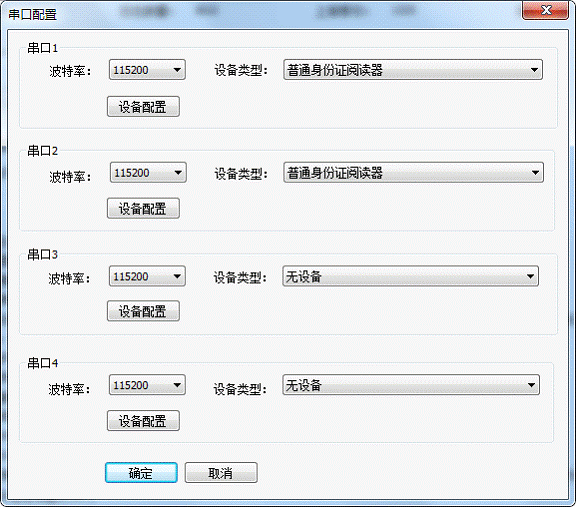
对于串口1到串口4,可以独立进行配置。指定串口工作的波特率,指定串口上连接的设备类型。通常根据项目需要指定实际连接的设备即可。
对于部分设备,主要是用作读头的设备,可以针对串口上连接的设备进行更一步的配置,点击“设备配置”按钮即可出现如下配置界面。(如果点击设备配置按钮无反应,表示设备不支持更一步的配置)
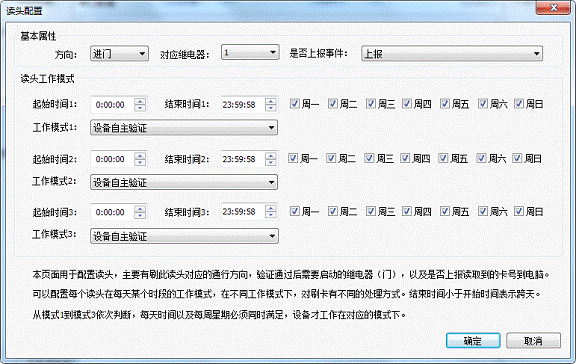
在此界面中可以指定当前串口上的读卡设备如下基本属性:
· 方向。表示刷此读头后,如果开门,是进入还是离开。
· 对应继电器。表示刷此读头后,如果开门,是触发哪个继电器动作实现开门。
· 是否上报事件。表示此读头刷卡后,是否上报相关消息到服务器计算机。此选项未实现。
除了上述配置外,还可以指定读头的工作模式。读头工作模式按每天的时间范围进行划分,可以为设备在一天中不同时段指定不同的工作方式。比如上班时间任意人刷身份证即可开门,下班时间只有员工IC卡才可开门等。
工作模式最多支持三个时段,每个时段有一个时间范围和一个星期选项。某一时刻当前读卡器上刷卡后,从第一个时段开始进行判断,如果当前时间在起始时间1到结束时间1之间,并且同时满足当前星期几对应的勾被选中,则表示此时段满足条件,此时就使用对应的工作模式。工作模式有
· 门继电器保持断开。表示一刷卡成功继电器就位于普通断开的状态,并且长期保持。
· 门继电器保护闭合。表示一刷卡成功继电器就闭合,并且长期保持。
· 设备自主验证。表示一刷卡成功继电器就闭合指定时长(时长值可在继电器配置中修改)后,再断开。即进行一个开门动作。
· 身份证刷卡即开,IC自主验证。表示一刷卡后,如果检测到是刷的身份证则直接开门,如果检测到刷的是IC卡或者其它条码就通过控制器上的权限数量对比验证,对比成功就开门,无权限则不动作。
· 忽略刷卡(不实时上报)。直接忽略此次刷卡,不进行任何处理。
· 主机通则上报主机处理,否则自主验证。未使用。
· 忽略刷卡(实时上报)。表示控制器忽略此次刷卡不进行鉴权处理,但刷卡的数据会上报到计算机,由计算机进行处理。此选项主要用于需要由电脑上的程序或者人工控制的情况。
对于第一时段不满足条件,则继续后面的时段判断,直到满足条件为止。如果所有都不满足条件,则此次刷卡不进行处理。
3.3.2.2 韦根配置
韦根配置用于对控制器上的4个韦根接口的读头进行配置。其配置方式与串口读头类似,请直接参考上述说明。
3.3.2.3 继电器配置
继电器配置是对控制器的4个继电器进行配置。每个继电器可以指定如下内容:
· 默认状态。表示继电器在控制器启动后的默认状态。
· 开门时长。表示刷卡鉴权成功后,继电器闭合的时长,单位为千分之一秒。鉴权成功后继电器闭合指定时长后,将自动恢复断开状态。
· 是否上报事件。未使用。
3.3.2.4 信号配置
信号配置是指定控制器上的8个信号输入端子(S1-S8)的功能,主要配置如下:
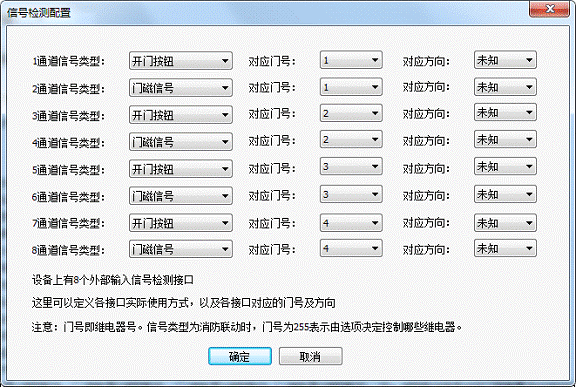
对于每一个端口,都可以指定为以下类型:
· 无效。表示不使用此端口。
· 红外通过感应。短接此端子表示刷卡人已经通过,通常连接到闸机的红外对射上。用于确认人员已经成功通过。
· 开门按钮。短接此端子表示手工开门,对应的门号的继电器将开门。用于连接手动开门的按钮,或者红外感应自动开门装置。
· 门磁信号。表示门关闭状态。
· 消防联动开门。用于连接消防信号,短接表示消防触发,控制器将自动开启对应门号的门,并且在消防信号保持期间一直开启。如果配置门号为255,则由门禁配置中选项中的设置决定开启哪些门。
· 车辆检测器。表示有车辆到达,通常用于触发拍照。
· 防冲撞检测器。表示有车辆在闸道内,此时所有关门指令将被暂时挂起,用于防止闸门关闭时冲撞行人或者车辆。
可以为每个端子指定门号和方向。如果该种用途时门号和方向无意义,则选择门号为255,方向为未知。
3.3.2.5 时段配置
时段配置用于让使用者自己定义控制器的开门条件。时段由一个当天内的时间范围和星期组成。授权时可以指定权限对应的时段,即权限生效的前提条件。只有刷卡时间及星期满足时段配置中指定的条件时,方可成功开门。系统默认时段0表示只要鉴权成功,随时都可以开门。时段1表示即使鉴权成功,任何时候都不可开门。其它时段可以人为配置指定。
3.3.3 权限格式
权限格式是控制器上权限数据的内容,现在仅支持以下三种格式:
· 老版本默认。默认用于2014.1.1前版本固件的控制器。
· 卡号和姓名。下发卡号和持卡人的姓名到控制器,持卡人姓名将占用生效时间及时段等配置信息的位置,因此这种模式不支持有效期及时段判断,只要对比卡号验证成功即开门。下发姓名到控制器后,可以连接显示屏实现刷卡后显示人员姓名。
· 扩展格式。新控制板固件默认使用此种类型。在原来的基本上扩展了人员类型,可以根据不同人员刷卡,触发语音提示设备播放不同的语音。
注意:综合门禁控制器工具软件仅可管理一种权限格式的控制器,可以在配置选项-通用-系统权限格式中配置。当设备实际的权限格式和综合门禁控制器工具软件的权限格式不一致时,打开“门禁配置”界面将出现类似如下提示
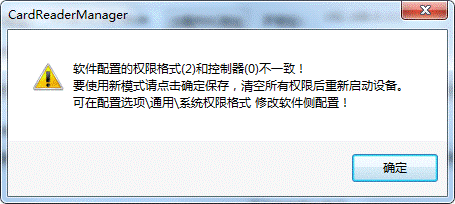
在配置选项-通用-系统权限格式中修改软件侧的配置后,打开“门禁配置”界面,选择同样的格式权限后,点击“确定”将新配置保存到控制器。
3.3.4 选项
为了适应不同的使用需要,可以通过选项对控制器的功能进行配置。主要支持的选项有:
· 鉴权失败输出。刷卡鉴权失败后,触发指定继电器。可用于无效卡报警,或者刷任意卡开门。通常不用开启。
· 身份证阅读器自动检测波特率。用于自动检查身份证阅读器波特率。除非特殊情况,默认不要开启。
· 大容量权限模式。启动扩展的权限空间,启用后可以支持近10万的权限数量。需要授权较多人数时开启。默认开启。
· 存储刷卡的身份证信息。在控制器连接的身份证阅读器上刷身份证后,控制器会存储最近的身份证完整资料。可用于异步上报时上报完整的身份证信息。如果不开启此选项,将只能上报身份证号码。
· 允许设备自动上报刷卡记录。设备将自动检测与上报主机的通信是否正常,并尝试半控制器中的日志上传到电脑主机。当前正在上传的日志序号即是“门禁配置”中的上报索引值。此选项根据需要开启,如果没有必要可以关闭,如果有电脑采集刷卡日志(收费版本的门禁管理软件)需要开启。可以参考《常见问题》中的“日志和事件”了解更多信息。
· 启用看门狗。启动看门狗后,控制板出现异常时看门狗会自动重新启动控制器,从而尽可能让设备正常工作。建议开启。
· 软件版权保护。加密控制器及数据。建议开启。
· 网络连接检测。自动检查与管理电脑的连接是否正常。建议开启。
· 网络失败后重新启动设备。网络连接失败时尝试重新启动设备恢复连接。
· 启用身份证阅读器读取IC卡功能。启用精伦身份证阅读器读取IC卡的功能。如果不需要使用IC卡则关闭以提高读卡速度,否则开启。
· 控制器从读卡设备接收卡号后只使用后三字节。控制器即使从读头或者其它设备获取到4字节(WG34)的卡号,也截取成WG26。用于管理软件使用3字节卡号发卡的情况下实现兼容。
· 不对韦根读头卡号进行校验。通常不用开启,非常特殊的情况下使用。
· 继电器
· 支持使用身份证姓名鉴权开门。打开此开关后,可以将姓名下发到控制器用于鉴权。主要用于只知道姓名不知道身份证号码的情况,如对预约来访的客户授权。
3.4 权限配置
权限配置用于管理控制器上的权限信息,其界面如下
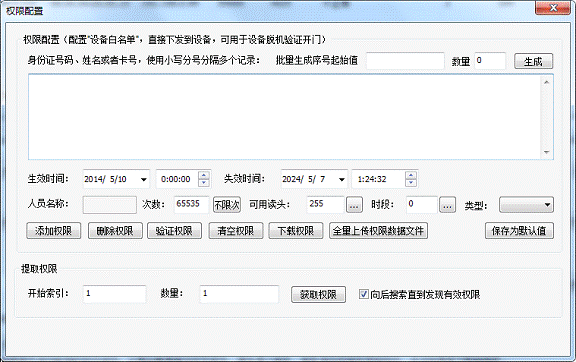
3.4.1 手工维护权限
在权限框中输入身份证号码、卡号、姓名等。可以以小写分号或者回车分隔多条记录。可以通过指定序号起始值和数量批量生成卡号。卡号格式如下:
· 身份证格式为18位数字(尾号可能为X)
· 格式为XXX,XXXXX即前3位后5位中间逗号分隔的的区位码卡号(WG26)
· 卡号格式格式为10位数字
· 最长4个中文或者8个英文的姓名字符串
注意:内容中不存在中文或者英文字符的纯数字,如果倍数少于10位也将被算来为10位数字的卡号
录入一个或者多个卡号后,选择生效时间范围,次数余额(65535表示不限次),当前权限可以使用的读头(串口为1-4,韦根为5-8),时段,人员类型(用于语音提示,需要在配置选项-通用-人员类型中先配置才可在下拉列表中选择)。点击“保存为默认值”可以将当前的配置值保存为默认值,不用每次授权都重复输入。
点击“添加权限”按钮将权限下发到控制器。可以一次删除多个权限。
点击“删除权限”按钮将从控制器删除权限。可以一次删除多个权限。
点击“验证权限”按钮将检查当前输入的权限在控制器上是否存在,可以一次验证多个权限,对于验证失败的权限将提示失败。
点击“清空权限”会清除控制器上的所有权限。
点击“下载权限”将从控制器下载所有权限。注意权限数量较大时,此操作需要较长时间。
3.4.2 全量上传数据文件
此功能用于快速上传大批量的权限数据到控制器。对于少量人员(少于500人)建议直接在权限框中输入并点击“添加权限”来操作。当人员数量比较多(如几万人)时,使用“添加权限”按钮可以耗时很久,此时可以使用“全量上传数据文件”功能。
全量上传数据文件时,软件先尝试从c:\template.txt获取权限数据,如果找到则提示用户使用,如果用户不使用此文件则再尝试从软件目录中的ids.txt获取权限数据。c:\template.txt可由软件目录中的 白名单.xls 编辑导出。ids.txt为每行一个权限号码的形式,可以使用任何方式生成即可。指定完成后将开始上传权限数据到控制器,此过程可能需要十几分钟到几十分钟。
注意:
· 控制器中原有的所有权限将被清除。
· 无论权限数量是多少,“全量上传数据文件”使用相同的时间。即上传一个权限和上传10万个权限都差不多需要十几分钟到几十分钟。
· 上传完成后,需要重新启动控制器。
3.5 日志配置
3.5.1 日志提取
控制器将所有刷卡及事件数据存储到日志区,可以输入起始日志的序号,指定要获取的日志的数量(不要指定太大,建议不大于30,否则将弹出很多提示信号),点击获取日志可以从控制器取回日志数量。取回的日志数据将逐条弹出对话框提示。
如果需要自动获取所有控制器上的日志,需要使用收费管理软件,并且需要在设备配置-选项中启动控制器的“允许设备自动上报刷卡记录”选项。
3.5.2 日志清除
点击清除按钮清除日志。
3.6 远程开门
指定控制器的继电器序号,指定开门时长,点击“命令开门”即可实现远程控制开门。
在启动了服务并且打开监控界面时,可以在监控界面中对当前刷卡记录进行远程开门。
3.7 本地服务
3.7.1 实现的功能
· 配置调试。通过“直接运行”启动本地服务后,可以查看到实时上报或者异步上报的数据,方便设备调试。
· 计算机鉴权。通过解析设备实时上报的消息,获取到证件信息或者卡号后,可以对比计算机上的黑白名单(支持文本文件,网络URL,数据库数据提取黑白名单数据)进行鉴权,鉴权成功后由服务程序自动开门。
· 监控及远程开门。通过监控可查看刷卡人员信息,可以人工开门。
· 实时上报数据存库备查。
3.7.2 启动方法
· 调试启动。点击“直接运行”即可。
· 作为计算机服务启动。点击“启动服务”按钮,会在后台启动服务进程。计算机重新启动会服务会自动启动。
注意服务不可重复启动。如果出现点击“直接运行”不能正常启动,则可能是已经在后台启动了服务,可以查看进程管理器是否存在udphostservice.exe。如果服务已经启动,可以点击“停止服务”停止后,再通过“直接运行”按钮以调试模式启动。
服务启动后可以关闭“综合门禁控制器工具”界面。
3.7.3 计算机黑白名单
点击相关按钮将打开计算机本地的黑白名单,可以按照提示要求的格式维护名单。注意,黑白名单修改后需要重新启动服务,或者等待一段时间,服务程序重新加载名单才可生效。重新加载黑白名单的时间间隔可以在配置选项-通用-黑白名单更新时长中配置。
3.7.4 监视界面
打开监视界面可以查看到当前服务程序接收到的刷卡消息的详细信息。可以在监视界面中手工远程开门及添加当前人员到黑白名单。
3.7.5 查询数据
可以通过此功能查询服务程序接收到的同步刷卡数据。
3.8 系统选项
请在工程人员指导下进行配置
点击“配置选项”按钮进入配置界面。界面如下
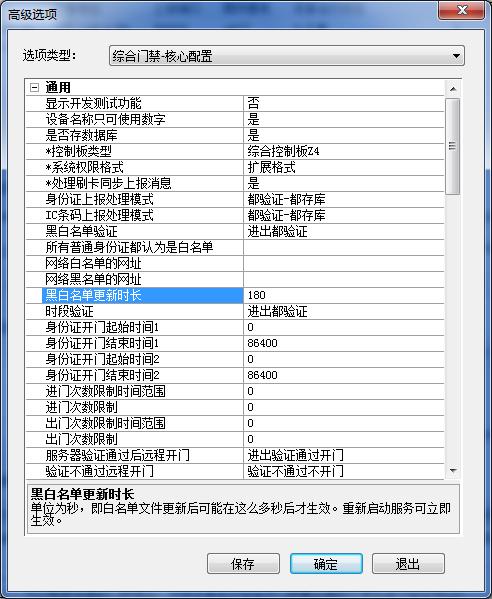
所有配置选项分为三级。一级为大的选项分类,通过选项类型下拉菜单控制,二级通过选项段落控制,如上图的通用。第三级为具体的配置项。选中配置项可以查看说明。
4 常见问题
4.1 如何手动恢复控制器到生产配置
断开电源,按住控制板上的复位按钮,连通电源并等待所有指示灯批量闪烁三次,操作完成后断电正常重新启动即可。
· 恢复生产配置后,设备IP地址恢复为默认的192.168.0.111
· 对于某些旧版本控制器,恢复生产配置后需要修改MAC地址和IP地址防止网络中多个控制器的MAC地址或者IP地址冲突
· 恢复生产配置后,如果控制器时间不正确,需要手工设置控制器时间
· 需要修改“门禁配置”中的选项,同时根据需要修改其它配置
恢复到生产配置不会清除备份的配置,因此可以通过综合门禁控制器工具的“恢复配置”或者“恢复出厂设置”恢复备份的配置。
4.2 如何恢复控制器的网络配置和操作密码
手工修改控制器的网络配置,如IP地址,子网掩码等,可能因为指定的配置值不正确而导致搜索不到设备。忘记控制器的操作密码也可能导致不能通过软件远程管理设备。可以通过恢复控制器默认网络配置操作进行修复。
在控制器运行时,按住控制板上的复位按钮,等待所有指示灯批量闪烁三次。再断开电源重新启动控制器即可。
· 网络配置恢复后,设备IP地址恢复为默认的192.168.0.111
· 网络配置恢复后,设备子网掩码恢复为默认的255.255.255.0
· 网络配置恢复后,设备网关恢复为默认的192.168.0.1
· 网络配置恢复后,网络操作密码恢复为默认的空值(特殊渠道产品除外)
4.3 日志和事件
对于刷卡或者各种信号、事件变化等,控制器都将记录日志到日志区,日志区支持30万记录的日志,并且支持自动循环覆盖。重要事件发生时,控制器还会实时上报事件。对于日志及事件数据,可以通过如下方法获取:
· 实时上报。事件发生时,根据配置,控制器会立即将事件上报到指定的上报地址。可以通过配置上报地址并在上报地址的电脑上运行服务程序来获取实时上报日志。调试时使用“直接运行”按钮启动服务调试界面,可以方便的查看到设备上报的数据。服务程序支持将实时上报的刷卡数据存储到数据库备查。实时上报数据还可以用于在收费管理软件中触发摄像枪拍照,实现抓拍。实时上报数据在网络断开或者服务程序未启动时将被忽略。
· 异步上报。异步上报相对于实时上报来说,信息上报有一定的延迟。当在指定控制器的“门禁配置”-“选项”中开启了“允许设备自动主动上报刷卡记录”选项后,控制器中的异步上报模块会自动尝试连接上报地址,将控制器中的日志区中的日志依次发送到管理主机。综合门禁控制器工具中的计算机服务功能可以接收并显示异步日志,但不能存储日志数量,要接收到完整的日志数量并且自动存储到电脑上备查,可选用收费版本的门禁管理软件。
· 主动查询。主动查询即是通过综合门禁控制器工具“提取日志记录”功能,指定日志的索引和要提取的日志数量来获取日志数据。此种方式适用于少量或者临时性的获取日志信息。
4.4 收费软件的功能
使用综合门禁控制器工具软件可以完成大部分门禁系统的功能。我们提供收费版本的门禁闸机集成管理系统,主要优势有:
· 支持异步日志的接收及存储查询,可以确保采集到完整的日志。
· 支持按角色对内部人员授权,支持按角色批量导入表格信息。
· 支持批量下发权限到多个控制器。
· 实时显示人员详细信息,支持联动摄像机进行抓拍存档,支持LED大屏显示等。
· 界面更正式,支持操作员及权限分级。
4.5 从控制器获取日志
搜索设备,在设备列表中选择要操作的控制器
将日志数量填充到“提取日志记录”功能中的“开始索引”中,数量填充为1,点击“获取日志”按钮,将从控制器查询到此记录的详细信息。
4.6 检查控制器权限是否正常
要检查某卡号或者身份证号码是否在控制器上有权限,可以在综合门禁控制器工具软件中搜索到控制器,并按下如操作判断
1. 选择要判断是否有权限的控制器,点击“权限配置”按钮
2. 在输入框中输入要检查的卡号或者身份证号码,点击“验证权限”按钮,如果验证失败则表示当前卡号没有权限或者权限未生效。
3. 要更一步确认,可以再次搜索设备,在搜索出来的设备列表中查看指定控制器的日志数量(或者选择指定设备后点击“门禁配置”后查看日志数量)
4. 将日志数量填充到“提取日志记录”功能中的“开始索引”中,数量填充为1,点击“获取日志”按钮,将从控制器查询到此记录的详细信息。通过查看错误原因分析权限为什么未生效。
4.7 刷卡不开门
如果刷卡或者身份证但不开门,请按如下顺序进行判断分析。
1. 确定控制板正常工作。
查看控制器工作指示灯,正常情况下电源指示灯常亮,运行指示灯闪烁,错误指示灯熄灭,网络灯升长亮或者闪烁。
2. 确定读卡设备配置正确
对于普通韦根读头,通常不需要配置即可直接工作。对于身份证阅读器等串口设备,需要在“门禁配置”-“串口配置”中指定对应串口的设备名称及工作模式,需要保证各串口上实际连接的设备与配置的设备类型一致。未正确配置的身份证阅读器不能读卡成功(没有刷卡成功后的哔的提示音)。
3. 确定刷卡是否成功
刷卡或者身份证时,读卡指示灯会亮起一次,表示刷卡成功。
刷卡前查看日志数量,刷卡后重新搜索设备后再次查看日志数量,前后日志数量有变化(后面的日志数量大1),表示刷卡日志记录正常。
4. 确定权限验证成功,继电器有动作
刷卡后检查继电器是否有动作,继电器闭合或者恢复会有轻微“咔”“嗒”的声音,对应的继电器动作指示灯也会亮起。
如果继电器没有动作,可能是权限验证失败,通过查询最近的控制器日志检查问题原因。可能的原因有:
ü 控制器时间不正确。如果控制器未正常设置时间,则当控制器工作在“自主验证”模式下时,因为系统当前时间(默认是2000年)不在权限生效的有效期范围内,会导致验证不过。日志中记录状态为“过期”。
ü 设备工作状态错误。如果设备工作在常开或者常闭状态,或者“忽略刷卡”等模式下,刷卡将不动作。对于串口设备,在“门禁配置”-“串口配置”-“读头配置”中检查是否正确配置。对于韦根设备,在“门禁配置”-“韦根配置”-“韦根X读头”中检查。
ü 没有权限。请参考“检查控制器权限是否正常”一节进行检查。
4.8 刷卡后软件没有接收到消息
当控制器与计算机联网时,可以实时监控控制器刷卡情况。如果刷卡或者身份证后,软件不能显示刷卡信息,请参考下面的步骤进行分析。
1. 确定控制板正常工作。
查看控制器工作指示灯,正常情况下电源指示灯常亮,运行指示灯闪烁,错误指示灯熄灭,网络灯升长亮或者闪烁。
2. 确定读卡设备配置正确
对于普通韦根读头,通常不需要配置即可直接工作。对于身份证阅读器等串口设备,需要在“门禁配置”-“串口配置”中指定对应串口的设备名称及工作模式,需要保证各串口上实际连接的设备与配置的设备类型一致。未正确配置的身份证阅读器不能读卡成功(没有刷卡成功后的哔的提示音)。
3. 确定刷卡是否成功
刷卡或者身份证时,读卡指示灯会亮起一次,表示刷卡成功。
刷卡前查看日志数量,刷卡后重新搜索设备后再次查看日志数量,前后日志数量有变化(后面的日志数量大1),表示刷卡日志记录正常。
4. 确定上报地址是否配置正确
控制器的上报地址需要指定为运行监控软件的计算机的IP地址,并指定合适的子网掩码和网关(如果在计算机和控制器在同一网络中,可以参考计算机的子网掩码和网关)。
5. 电脑侧是否启动了接收进程
点击“本地计算机数据接收服务”中“启动服务”在后台启动接收进程,或者点击“直接运行”在前台以调试模式启动。检查是否启动成功接收进程,可以在“进程管理器”中检查是否存在名称为UdpHostService.exe的进程。
6. 电脑是否有杀毒软件或者防火墙
建议调试时暂时关闭杀毒软件或者防火墙。
4.9 搜索不到设备
1. 在运行灯闪烁的情况下,可以长按网络复位键3秒,恢复默认网络配置(IP=192.168.0.111,MASK=255.255.255.0)后,将电脑配置为同样的网段,再重新搜索。
2. 如果不闪烁,断开控制器电源并重新给启动控制器通电。重新通电后,如果控制器配置的DHCP自动分配IP地址,则会尝试请求DHCP服务器(如常见路由器)获取IP,如果网络中没有路由器,可能需要等待DHCP操作超时,等待过程中运行灯不闪烁,这个过程可能需要1-2分钟。运行灯闪烁后参考上面恢复默认网络配置的操作处理。
3. 检查电脑的IP地址和子网掩码是否与设备预设的相符,子网掩码一致的情况下,可以通过类似192.168.0.255或者255.255.255.255这样的广播地址进行搜索。如果电脑配置了多个网卡或者有多个IP地址,使用前者更容易搜索到设备,或者暂时先删除其它IP地址及禁用无关网卡。如果设备子网掩码是
4. 在控制器和配置工具软件支持的情况下,可以使用组播搜索,在配置工具界面上勾选“网络组播”的选项框后,点击搜索即可。通过组播搜索通常能够搜索出因为设备和电脑网络配置不匹配而不能访问的设备。组播搜索到设备以后,先修改好设备的网络地址信息,点击“发送广播消息保存”按钮保存配置,在未正确配置前其它操作可能因为网络配置问题不能操作成功。
5. 通过在电脑的命令行中输入ping 设备IP地址的方式检查设备是否可访问,尝试拔掉设备,继续ping原来的IP地址,如果发现ping操作仍然能返回消息包,则可能存在多个设备的IP地址冲突的情况,需要对网络中的设备进行排查。
6. 在互联网中的电脑主机不能直接搜索一个局域网内的控制器,此时可通过如下配置实现对设备的搜索:
a) 预先通过其它方式配置控制器网络地址并确保能够正常连接到互联网,指定设备配置中的“电脑地址”为互联网中管理电脑的IP地址
b) 在管理电脑上工具软件的服务(点击启动服务按钮或者直接运行按钮)或者其它等效程序(如通过控制器开发包开发的其它软件)
c) 在综合门禁控制器工具中勾选“同时列出已经连接到服务的设备”
完成上述操作后,在管理电脑上点击综合门禁控制器工具中的“搜索”按钮即可。
- 下一篇:门禁闸机集成管理软件
设为首页 | 加入收藏 | 联系我们 企盾电子 广州企盾电子科技有限公司 版权所有 2005-2021
友情连接: 天极下载 极速下载绿色资源网
专业提供 门禁|智能门禁系统|人脸识别门禁系统|门禁控制器|学生宿舍管理系统|二维码门禁|门禁管理系统|人脸识别门禁|出租屋门禁|小区门禁系统|智能门禁|电子门禁|门禁一卡通|门禁安装|门禁读卡器|门禁锁|门禁电源|访客管理系统|访客管理软件|门禁系统 可根据需要定制开发
访客/门禁软硬件定制开发:18688480074 门禁/访客软件/身份证读卡器销售:13622204945 微信同号
地址:广州市天河区中山大道中1218号 13622204945 微信同号
地址:成都市龙湖时代天街24幢1-20-1 电话:19828373874 微信同号
地址:重庆市沙坪坝景阳路35号 电话:18688480074 微信同号
公司正式由广州精灵电子更名为广州企盾电子科技有限公司 (9-suns software) 注册号440106000500047 税号440100581881829 经营业务范围不变
客服QQ: 451602653 9771900
903382332
ICP备案号: 粤ICP备11098865号